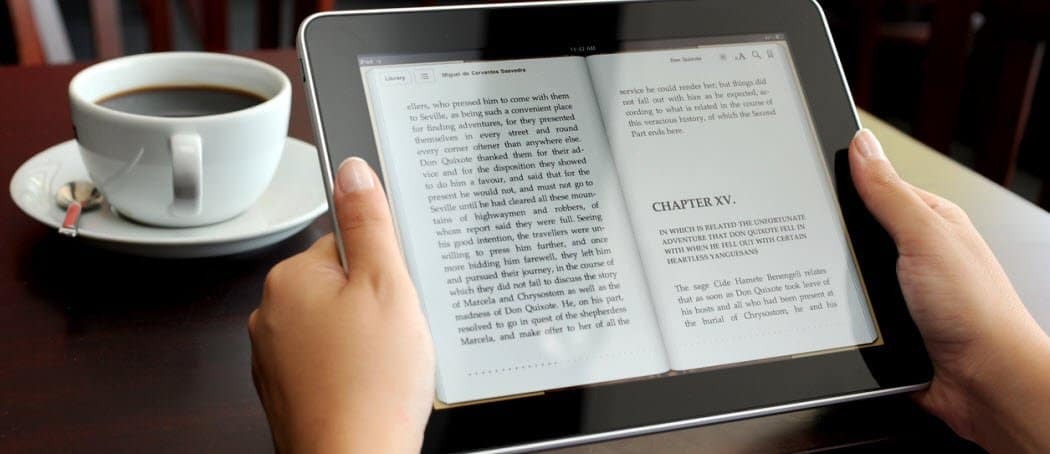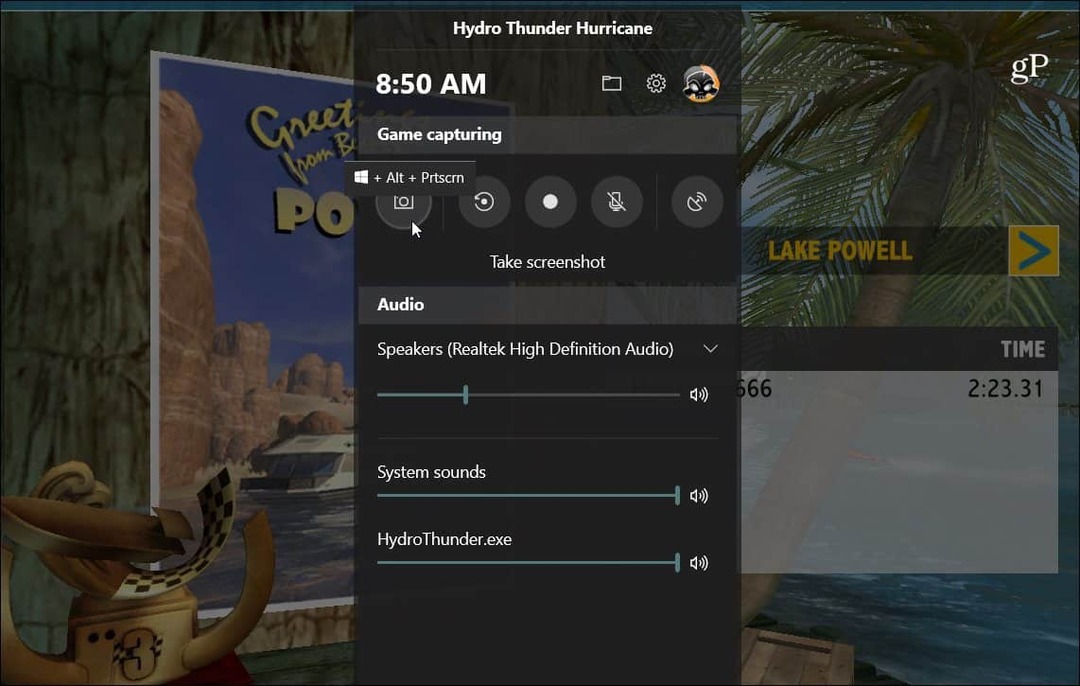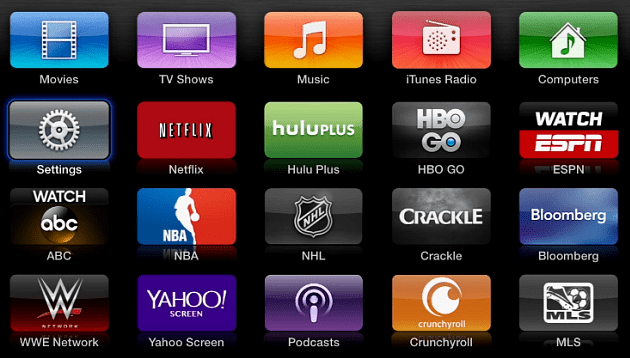Come eseguire app Android su un Chromebook
Chrome Os Eroe Chromebook / / March 17, 2020
Ultimo aggiornamento il

Negli ultimi anni Google ha aggiunto la possibilità di eseguire app Android sul tuo Chromebook. Ma non tutti i Chromebook lo supportano. Ecco come scoprire se il tuo lo fa e come installarli ed eseguirli.
Uno dei vantaggi di ottenere un nuovo Chromebook è la possibilità di scegliere ed eseguire milioni di app dal Google Play Store. Google ha implementato questa modifica a Chrome OS negli ultimi anni. Ma non tutti i Chromebook possono eseguire app Android e, in alcuni casi, potrebbe essere necessario abilitare prima l'abilità. Ecco come sapere se il tuo Chromebook possono eseguirli e come installarli se possibile.
Il mio Chromebook può eseguire app Android?
La maggior parte dei Chromebook moderni (2017 o più recenti) eseguiranno immediatamente le app Android dal Play Store. E Google ha un lista di corsa di modelli che supportano le app Android. Tuttavia, tale elenco può essere scomodo da cercare. Quindi, se stai utilizzando un Chromebook più vecchio o desideri semplicemente un modo semplice per assicurarti che esegua app Android, c'è un modo semplice per scoprirlo.
Apri il tuo Chromebook e apri il impostazioni menu e vedere se hai un'opzione "App" o "Google Play Store" nel menu a destra. Se non lo vedi, il Chromebook non può eseguirli. Ad esempio, su un vecchio Chromebook Samsung del 2013 (mostrato nella foto in basso), non esiste alcuna opzione di menu.
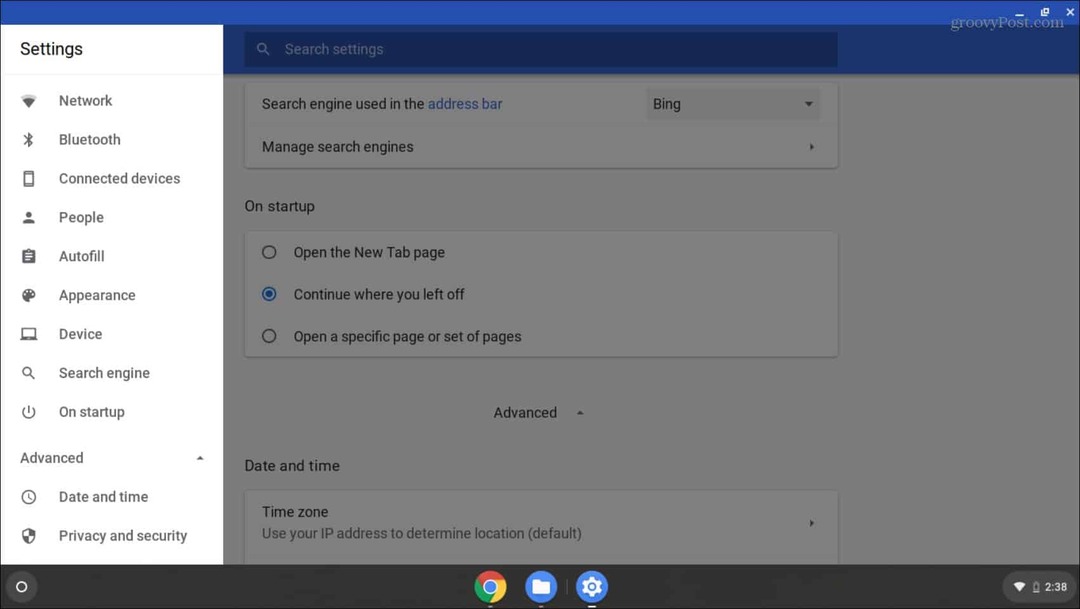
Esegui le app Android sul tuo Chromebook
Ma su questo Chromebook 15, Ho acquistato nell'ultimo anno; siamo a posto. Ma potresti dover attivare l'opzione per eseguire inizialmente le app Android. Per farlo, vai a Impostazioni> Google Play Store e fai clic su Accendere pulsante e accetta l'EULA. Quindi attendi che il tuo sistema configuri il Play Store sul tuo sistema.
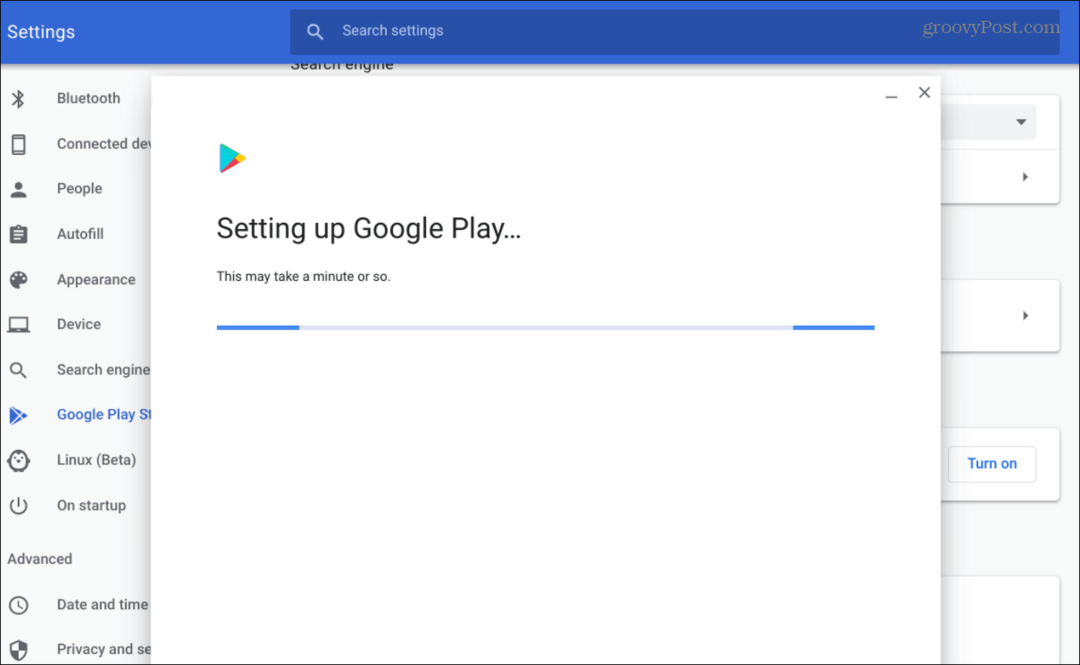
Ora che hai configurato, puoi aprire l'app Play Store dal Launcher. Quindi inizia a installare le tue app e i tuoi giochi Android preferiti sul tuo Chromebook.
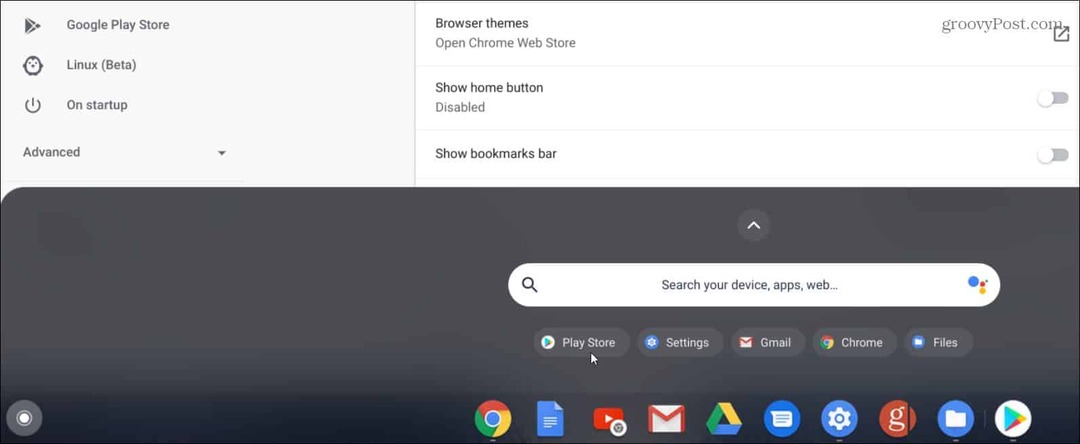
Nota che molte delle app più popolari (Netflix e Spotify, ad esempio) sono ottimizzate per funzionare su un Chromebook. Ciò significa che appariranno nativi e si comporteranno come normali app desktop. Tuttavia, altre app non ottimizzate sembreranno come sul tuo telefono. Funzioneranno comunque, ma alcune delle caratteristiche e funzionalità varieranno.
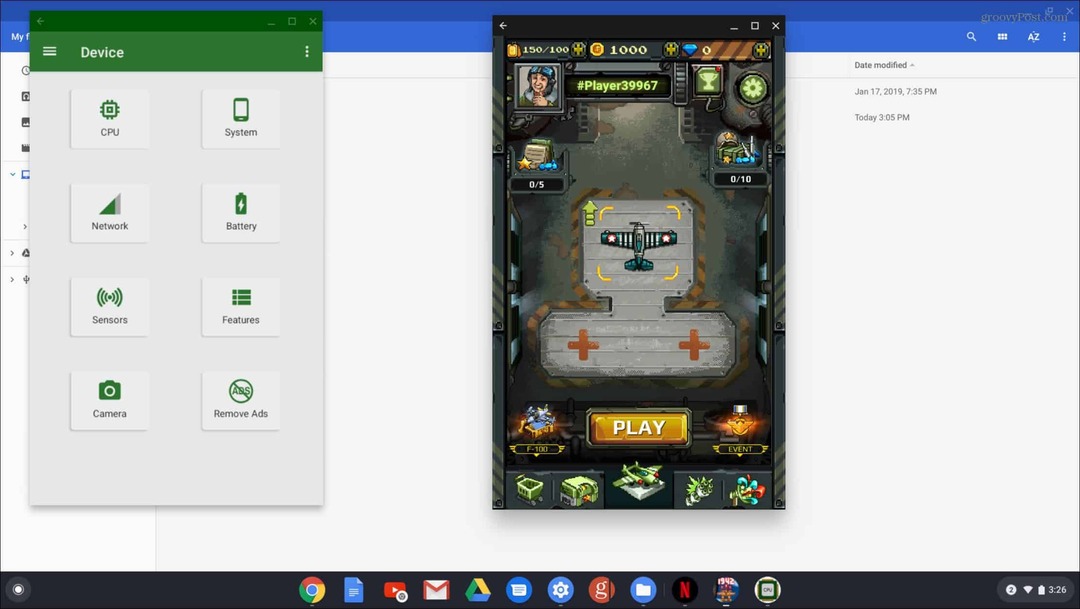
Ecco un esempio di esecuzione di due app Android non ottimizzate per Chrome OS. Sembreranno invece un'app sul tuo telefono.
Tieni presente che l'esperienza dell'app Android varierà a seconda del dispositivo. I Chromebook hanno in genere hardware limitato quindi le app potrebbero non funzionare in modo rapido e fluido come sul tuo nuovo brillante telefono Android. Tuttavia, Chrome OS ha fatto molta strada e non è più solo un "browser glorificato".